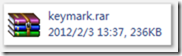安装后整体环境:
主机:WIN7 64x
主机VM版本: VM 7.0.0 build-20373
VM7-Linux OS:Oracle Enterprise Linux 5.7
VM7-Linux OS -Tools: VM7.0-Tools
Linux VM版本:VM 8.0.1.528992
VM8-Windos OS: Windows Server 2003
VM8-Windos OS -Tools : VM8.0-Tools
VM8 下载地址: 官网(需注册)http://downloads.vmware.com/d/details/wkst_801_lx/dCVkYnRwdHBidGRoag==
下载后文件: VMware-Workstation-Full-8.0.1-528992.i386.bundle
MF0KF-2Y183-HZXW9-409Q6-C325W
0A4NA-D00E4-LZJY1-UK9N6-1357G
安装过程:
1. 防止系统检测到主机是VM虚拟机后报错:
"You must have at least version 8.7.0 of VMware Tools installed to install this product inside a virtual machine. Your version is xxxx.
Please update VMware Tools."
需手动在配置文件中加入下面配置项:
amonitor_control.restrict_backdoor = "TRUE"
disable_acceleration = "TRUE"monitor_control.vt32 = "TRUE" # for INTEL CPUmonitor_control.enable_svm = "TRUE" # for AMD CPU
2. 在Linux OS中mount VM8安装文件
3. 加可执行权限 : chmod +x VMware-Workstation-Full-8.0.1-528992.i386.bundle
4. 执行安装
5. 在Linux OS中mount 主机中已安装好的Windows Server 2003 虚拟机,在主机VM7下可以直接打开
因为VM的虚拟机是基于文件的,所以虚拟机系统本身可以在Windows和Linux下移植
6. 在Linux中使用VM8 打开Windows虚拟机前,需配置Win虚拟机的网络设置为桥接方式
如果是为了让主机能够访问VM-Win ,就像访问VM-Linux一样,则使用桥接方式,可以让VM-Win和VM-Linux处于同一网段下分配不同IP
如果主机为DHCP方式分配网络,则VM会以桥接方式自动分配IP,与主机处于同一网段
7. 打开虚拟机后,找到IP,打开远程桌面访问权限,开通3389端口
为了安全起见,也可以修改REG中 HKEY_LOCAL_MACHINE\SYSTEM\CurrentControlSet\Control\Terminal Server\Wds\rdpwd\Tds\tcp PortNumber
来修改远程桌面端口号
8. 如果使用NAT方式,则需要在linux 虚拟机中设置端口映射,将vm-windows 的3389端口映射到linux的3389端口上。
端口映射配置文件路径 /etc/vmware/vmnet8/nat/nat.conf
添加行:
3389 vm-windows虚拟机IP:3389
9. 在主机中使用远程桌面连接VM-Win。(或者使用VM自带的VNC来设置远程登录)